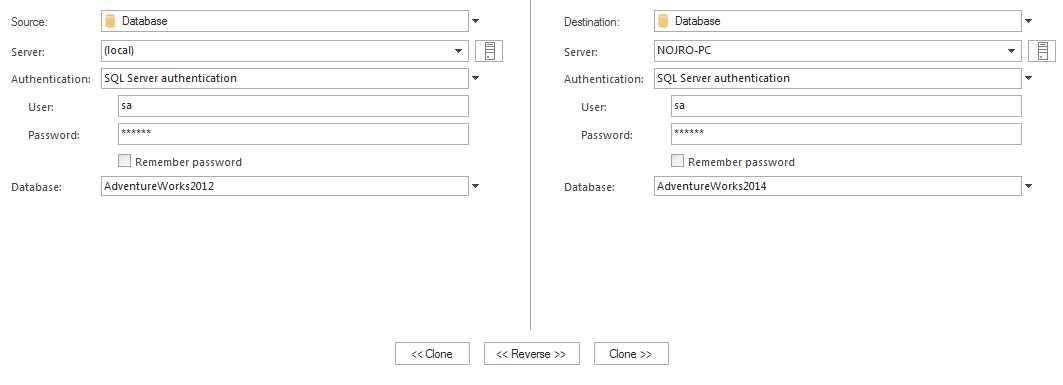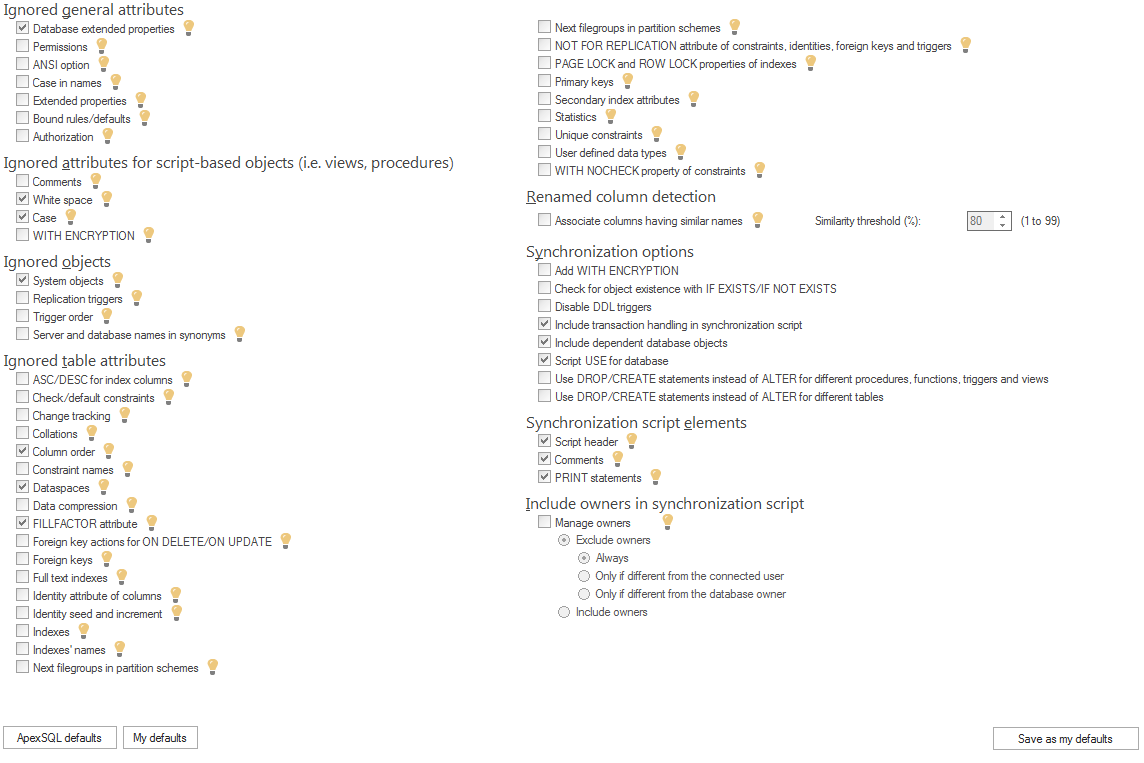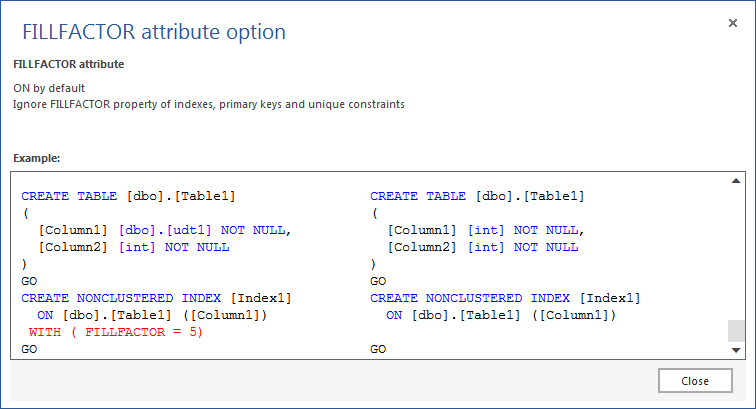ApexSQL Diff, una herramienta de sincronización y comparación de SQL Server incluye la habilidad de trabajar desde SQL Server Management Studio. Usted puede compara y sincronizar bases de datos SQL directamente en SSMS, incluyendo copias de seguridad y versiones desde el controlador de versiones. Esto debería mejorar la productividad y acelerar las tareas comunes.
A veces, los DBAs necesitan comparar estructuras entre tablas de bases de datos SQL, o incluso bases de datos completas de SQL server. Usted ha ejecutado un procedimiento almacenado mientras estaba en SSMS, y necesita verificar si todo fue bien. ¿Realmente tiene que minimizar SSMS, lanzar ApexSQL Diff e iniciar un nuevo proyecto, luego configurar las bases de datos fuente y destino mientras que ingresa las credenciales para ambas? Nuestro complemento para SSMS puede comparer bases de datos SQL directamente en sólo dos simples clics.
Para instalar el complemento ApexSQL Diff esté integrado, abra Object Explorer en SSMS, haga clic derecho en la base de datos SQL que necesita ser comparada y en el submenú de ApexSQL Diff, una opción será provista para elegir la versión de SSMS a ser usada. Si hay diferentes versiones de SSMS instaladas, se puede elegir usar el complemento en todas o sólo las que son necesarias.
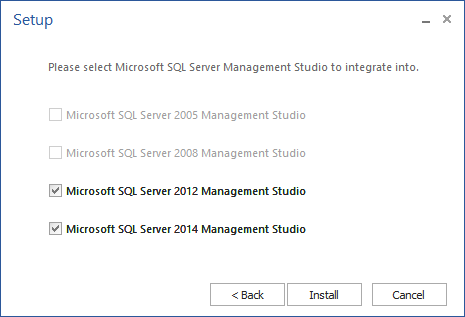
Una vez que ApexSQL Diff esté integrado, abra Object Explorer en SSMS, haga clic derecho en la base de datos SQL que necesita ser comparada y en el submenú de ApexSQL Diff, haga clic en Set as source database para seleccionar la base de datos como la fuente, o Set as destination database para seleccionar la base de datos como el destino.

La pestaña ApexSQL Diff será mostrada, con la base de datos que seleccionó en el panel apropiado, dependiendo de la selección.
Use Object Explorer como se describió previamente para seleccionar la segunda base de datos SQL que será usada en el proceso de comparación de SQL, o use el panel opuesto directamente.
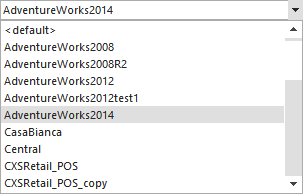
Para cambiar las bases de datos fuente y destino, haga clic en Reverse.
Es aún posible seleccionar diferentes tipos de fuentes de comparación SQL. Las opciones disponibles son la base de datos, la copia de seguridad, la carpeta de scripts, la instantánea y el control de versiones:
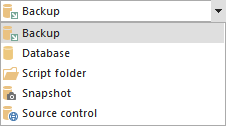
Después de establecer una fuente de datos, abra la pestaña Options para definir opciones de comparación como ignorar o incluir un atributo u objeto durante la comparación. El complemento de comparación de bases de datos ofrece un conjunto de opciones predefinidas para comparar base de datos SQL directamente en SSMS, el cual puede ser accedido directamente:
Para establecer las opciones, haga lo siguiente:
- Para los valores por defecto de la aplicación – haga clic en ApexSQL defaults
- Para valores por defecto del proyecto – haga clic en My defaults
- Para sus propios valores por defecto – haga clic en Save as my defaults
Para entender mejor cómo una opción seleccionada afecta a la comparación, haga clic en la descripción emergente con figura de “foco” y un nuevo diálogo será mostrado, conteniendo un ejemplo explicativo:
Finalmente, para iniciar el proceso de comparación, haga clic en el botón Compare. Este abrirá la aplicación independiente ApexSQL Diff donde usted puede ver los resultados de la comparación. Para crear un script de sincronización SQL y/o sincronizar las bases de datos SQL, continúe usando la aplicación independiente.
Enlaces útiles:
Cómo: Comparar y Sincronizar los Datos de Dos Bases de Datos
Cómo: Ver Diferencias de Datos
Comparar y Sincronizar Datos en Una o Más Tablas con Datos en una Base de Datos de Referencia
diciembre 15, 2017